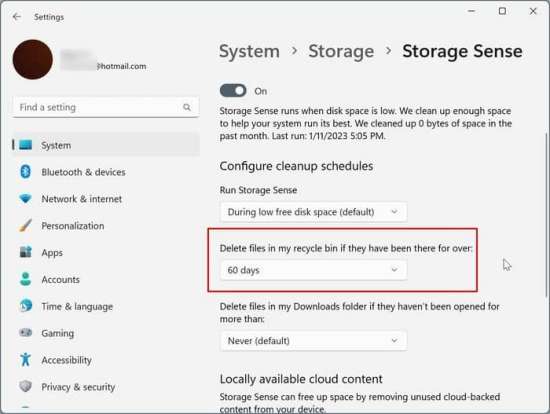Как автоматически удалить старые файлы из корзины в Windows 10/11
Как автоматически удалить старые файлы из корзины в Windows 10/11. В операционной системе Windows корзина — это место, где по умолчанию хранятся все удалённые файлы. То есть, когда вы удаляете файл или папку, файл отправляется в корзину.
Содержание:
Как автоматически удалить старые файлы из корзины в Windows 10/11
При настройках по умолчанию удалённые файлы остаются в корзине навсегда, если только вы не удалите их из корзины вручную.

Если вы часто удаляете файлы, скорее всего, в корзине их находится достаточно много. Для пользователей, которые не хотят вручную очищать файлы из корзины, Windows 10/11 предлагает удобную возможность автоматического удаления файлов после того, как они некоторое время находились в корзине.
В Windows 10/11 вы можете настроить корзину для автоматического удаления файлов, которые были там более 1 дня, 14 дней, 30 дней и 60 дней..
Вот как настроить корзину в Windows 10/11 для автоматического удаления старых файлов.
Автоматическое удаление старых файлов из корзины в Windows 10
- Перейдите в Настройки Windows 10 > Система > Страница хранения..
- Щелкните Configure Storage Sense (Настроить Storage Sense) или запустите ссылку now.
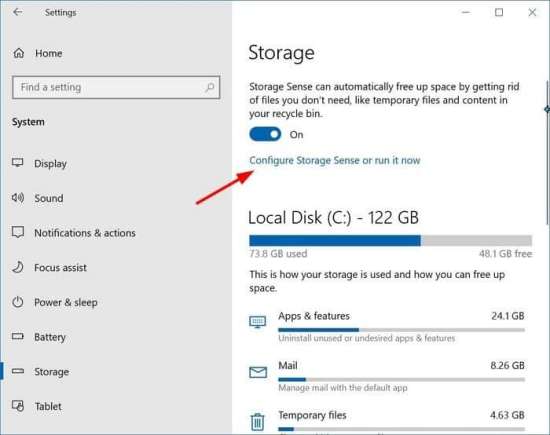
- Здесь убедитесь, что функция Storage Sense включена. Чтобы включить функцию Storage Sense, переместите переключатель. Теперь, в раскрывающемся списке Run Storage Sense (Запуск Storage Sense), выберите «Каждый месяц».
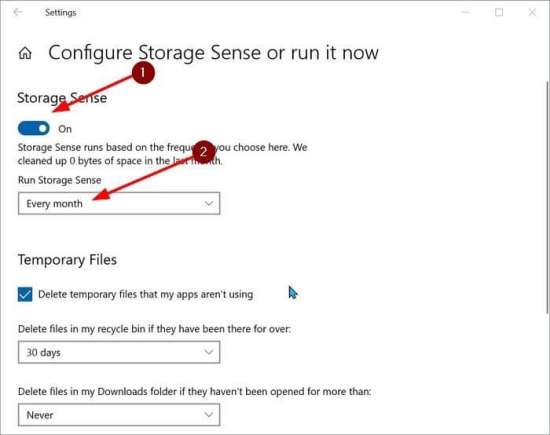
- В разделе «» в раскрывающемся списке выберите параметр «Удалить файлы в моей корзине, если они были там более». Мы предлагаем вам выбрать вариант 60 дней.
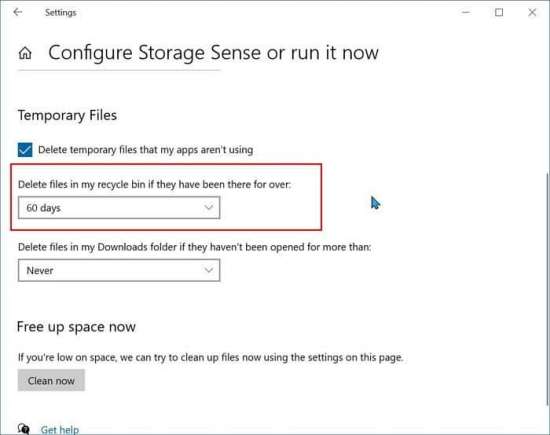
Автоматическое удаление старых файлов из корзины в Windows 11
- В Windows 11 перейдите в Настройки > Система > Страница хранения.
- В разделе «Управление хранилищем» убедитесь, что функция Storage Sense включена. Нажмите на опцию Storage Sense.
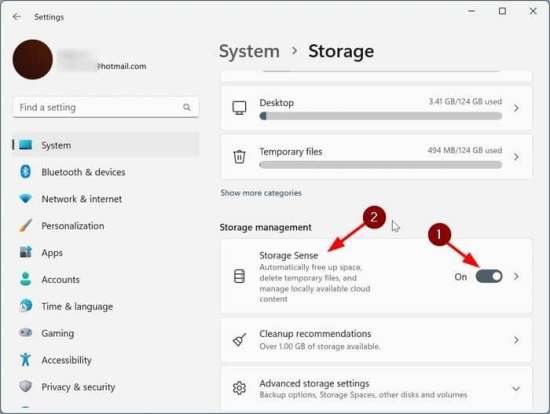
- Здесь убедитесь, что опция автоматической очистки контента пользователя включена. При необходимости включите опцию.
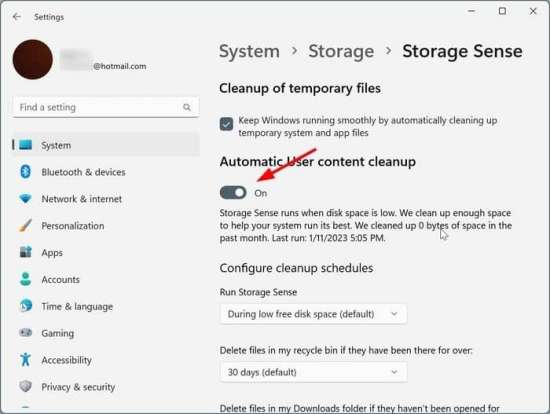
- Затем в разделе «Настройка служб очистки» в раскрывающемся списке выберите параметр «Удалить файлы в моей корзине, если они были там больше». Вы можете выбрать вариант из доступных вариантов: 1 день, 14 дней, 30 дней и 60 дней. Мы предлагаем вам выбрать вариант на 60 дней.